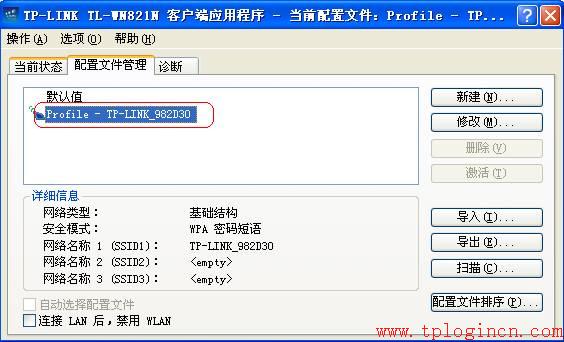1. QSS簡介
QSS又稱快速安全設置,通過按下無線路由和無線網卡上的QSS按鈕,即可自動建立WPA2級別的安全連接,無需在路由器或網卡管理軟件的界面上進行繁瑣的設置,大大簡化無線安全設置的操作。帶QSS功能的產品有WR941N,WR841N,WN951N,WN910N,WN827N,WN851N。
1.1 QSS指示燈狀態

在WR841N和WR941N默認設置中,QSS是開啟的,QSS的指示燈是熄滅的,無線加密是關閉的。要關閉QSS功能,只能在路由器WEB界面中設置。每按一次QSS按鈕,為增加一個新QSS設備,QSS按鈕不能作為硬件關閉QSS來使用。
2. QSS設置參考
QSS連接方法有五種:
1、使用路由器和網卡的QSS鍵
2、使用網卡上的QSS鍵進行連接
3、使用路由器的QSS鍵進行連接
4、在路由器上填寫網卡的PIN碼
5、用路由器上的PIN碼進行連接
這五種方法都必須安裝客戶端配置軟件和QSS軟件。下面以WR941N和WN821N為例子,分別介紹QSS的設置方法和步驟。
2.1 使用路由器上的QSS鍵和821N上的QSS鍵連接
1. 按下路由器面板上的QSS快速安全按鈕,此時QSS燈閃爍。

2. 按住821N側面的QSS鍵,大約3秒彈出以下界面后松手。

3. 大約20秒軟件會提示設置成功。

4. 此時路由器會自動重啟,并且客戶端軟件會自動生成配置文件,路由器重啟成功后,網卡會自動連上路由器。

2.2 使用網卡上的QSS鍵進行連接
1. 登陸路由器管理界面,QSS安全設置---添加設備,選擇“按下新設備上的按鈕”,單擊連接
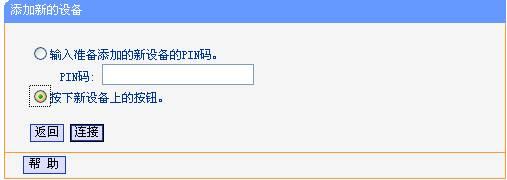
2. 按住821N側面的QSS鍵,大約3秒彈出以下界面后松手。

3. 大約20秒軟件會提示設置成功。

4. 此時路由器會自動重啟,并且客戶端軟件會自動生成配置文件,路由器重啟成功后,網卡會自動連上路由器。

2.3 使用路由器上的QSS鍵進行連接
1. 按下路由器面板上的QSS快速安全按鈕。

2. 打開QSS軟件,如圖,單擊下一步按鈕

3. 在隨后出現的界面中選擇第一項,單擊下一步按鈕。
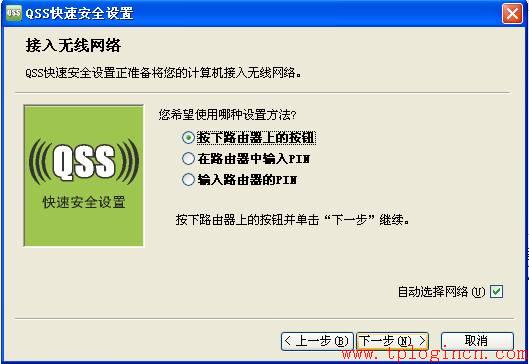
4. 接下來的圖片顯示正在建立無線安全網絡,請等待。

5. 出現下面圖示則表示QSS設置連接成功,單擊完成。

2.4 在路由器上填寫無線網卡的PIN碼
1. 雙擊桌面上的QSS圖標,進入網卡QSS軟件設置界面,如圖,單擊下一步按鈕。
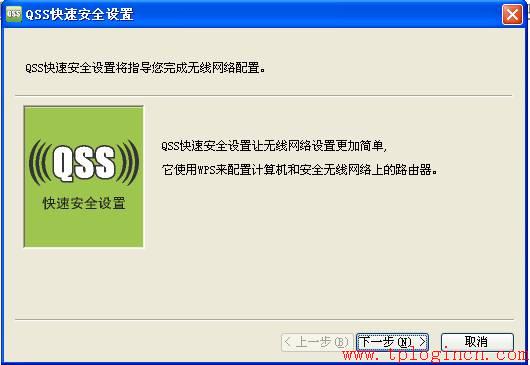
2. 在隨后出現的界面中選擇第二項,此時會產生一個無線網卡的PIN碼,記下該PIN碼,并單擊下一步按鈕。
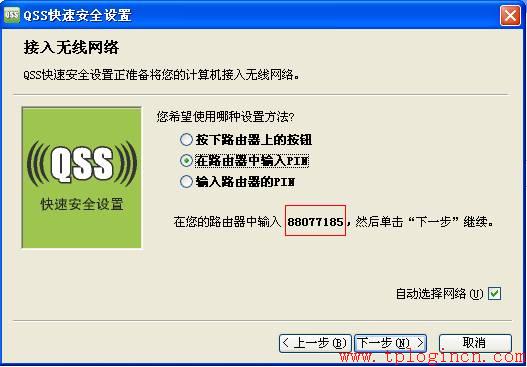
3. 進入路由器QSS安全設置界面,點擊添加設備按鈕
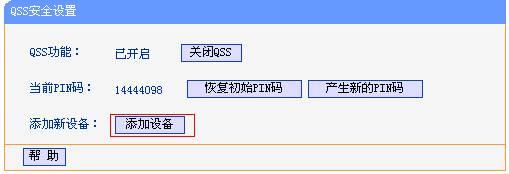
4. 選擇輸入準備添加的新設備的PIN碼,填上無線網卡的PIN碼,點擊連接按鈕。如果連接成功,無線路由器該界面上會顯示添加新設備成功。
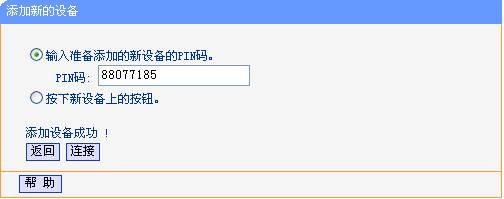
同時QSS軟件也會提示連接成功:

2.5 用路由器上的PIN碼進行連接
1. 登錄路由器管理界面,開啟QSS,記錄無線路由器的PIN碼
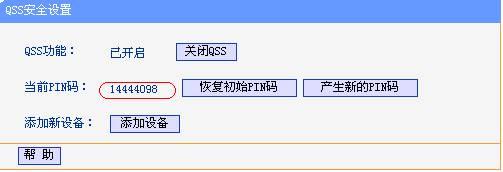
2. 雙擊桌面上的QSS圖標,進入QSS軟件設置界面,如下圖,單擊下一步按鈕。
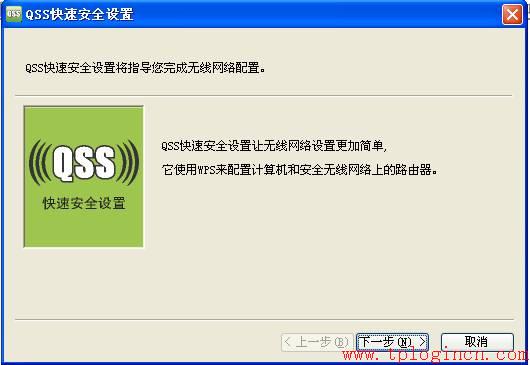
3. 在隨后出現的界面中選擇第三項,填寫路由器的PIN碼,單擊下一步按鈕。
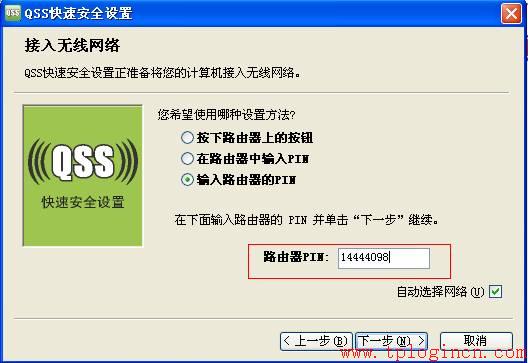
4. 接下來的圖片顯示正在建立無線安全網絡。

5. 連接成功則顯示

以上三種方法如果連接成功,821N的配置軟件會顯示連接成功,并且自動生成配置文件。